iOS標準のウェブブラウザ「Safari」のアドレスバー(検索バー)の表示位置を変更する方法をご紹介します。
スポンサード リンク
アドレスバーの位置を変更できる
iOS 15にアップデートしたiPhone・iPadでは、ウェブブラウザ「Safari(サファリ)」のアドレスバーの位置を変更できるようになりました。
デフォルトの設定では画面下にアドレスバーが表示されますが、画面上に表示位置を変更することができます。
上のアドレスバーを表示する
画面下のアドレスバーを上に表示させるには、画面左下にある「ぁあ」のアイコンをタップし「上のアドレスバーを表示」ボタンを選択します。
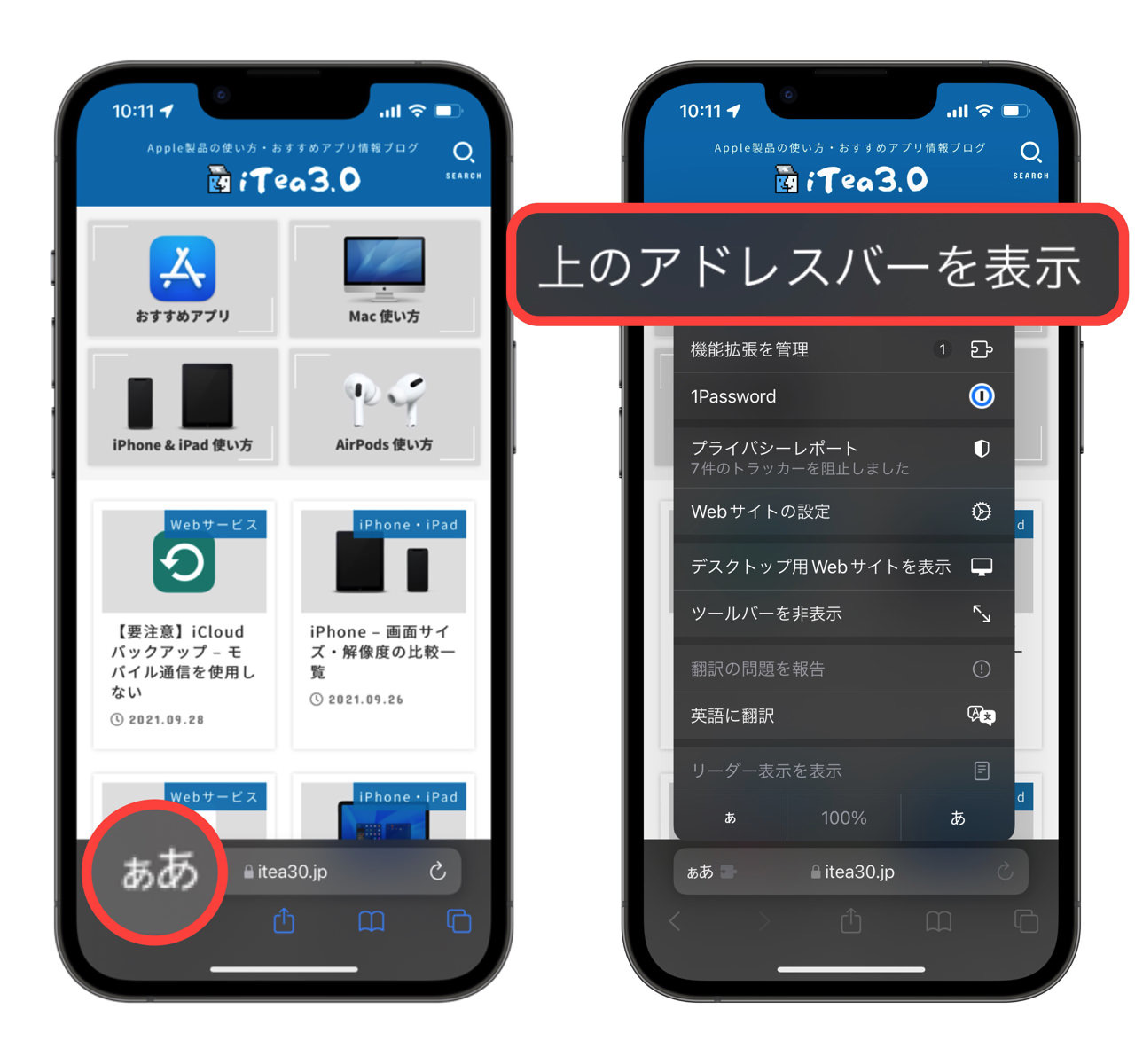
以上の操作で、アドレスバーを画面上に表示させることができます。
下のタブバーを表示する
逆に、上のアドレスバーを画面下に表示させるためには画面左上にある「ぁあ」アイコンをタップし、「下のタブバーを表示」ボタンを選択すると本の位置に戻すことができます。
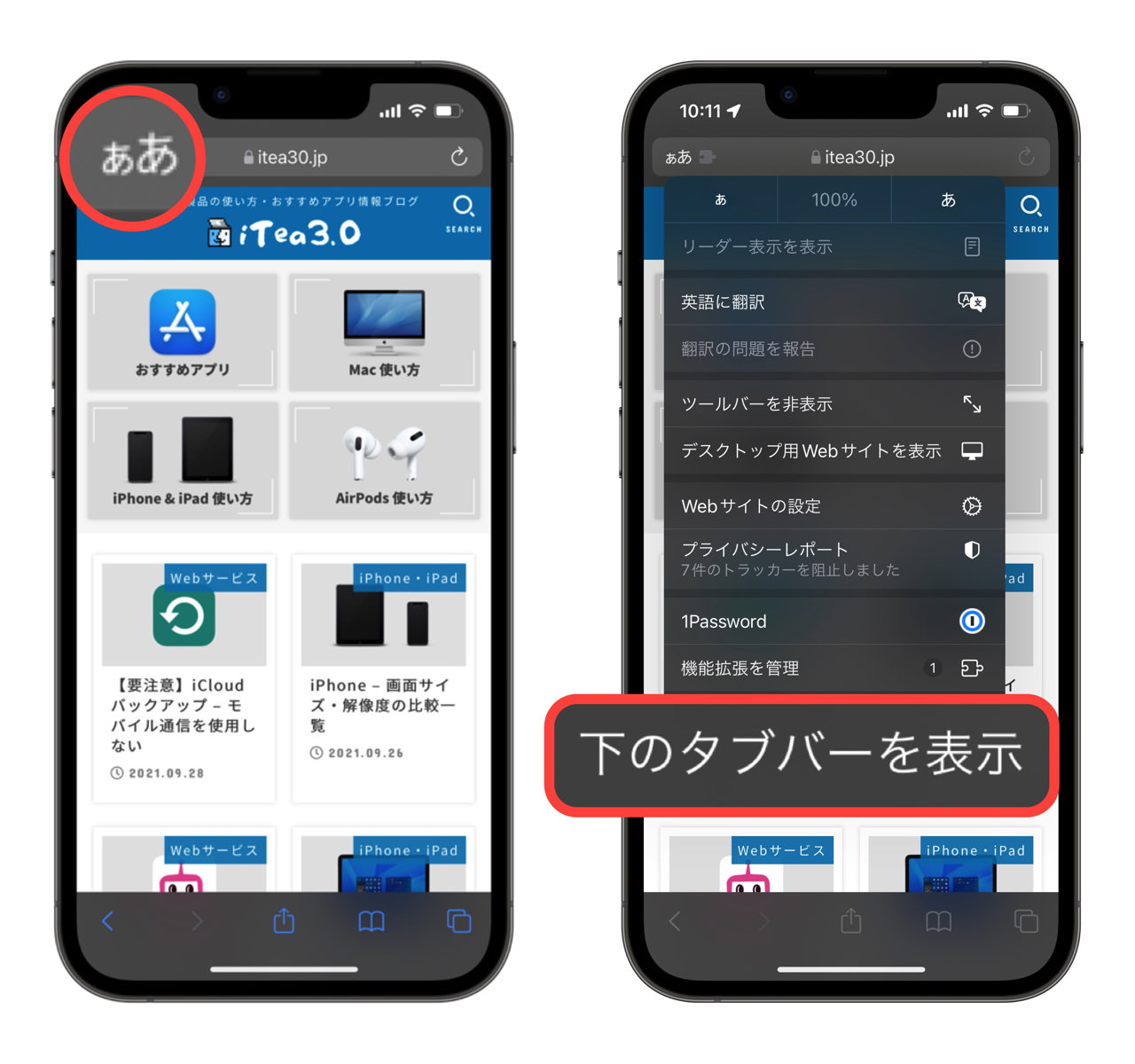
画面下のアドレスバーも慣れると便利






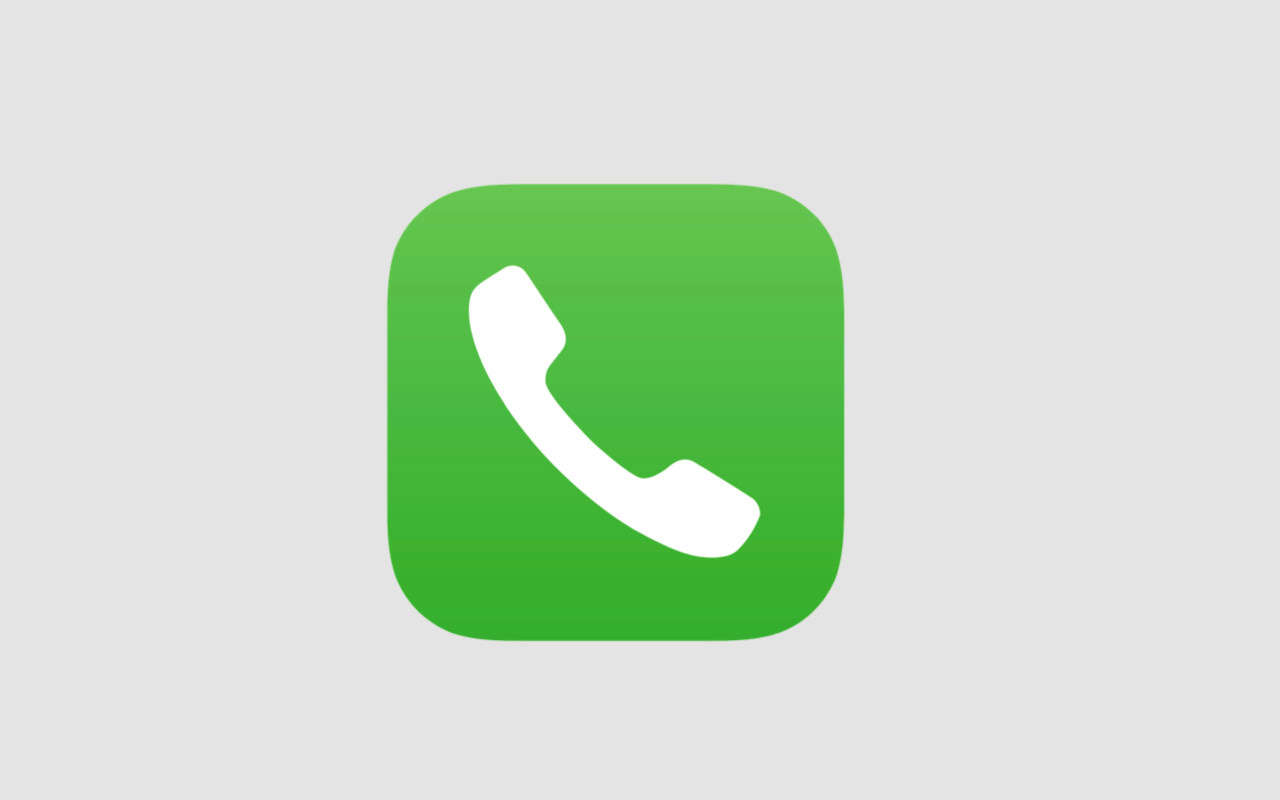
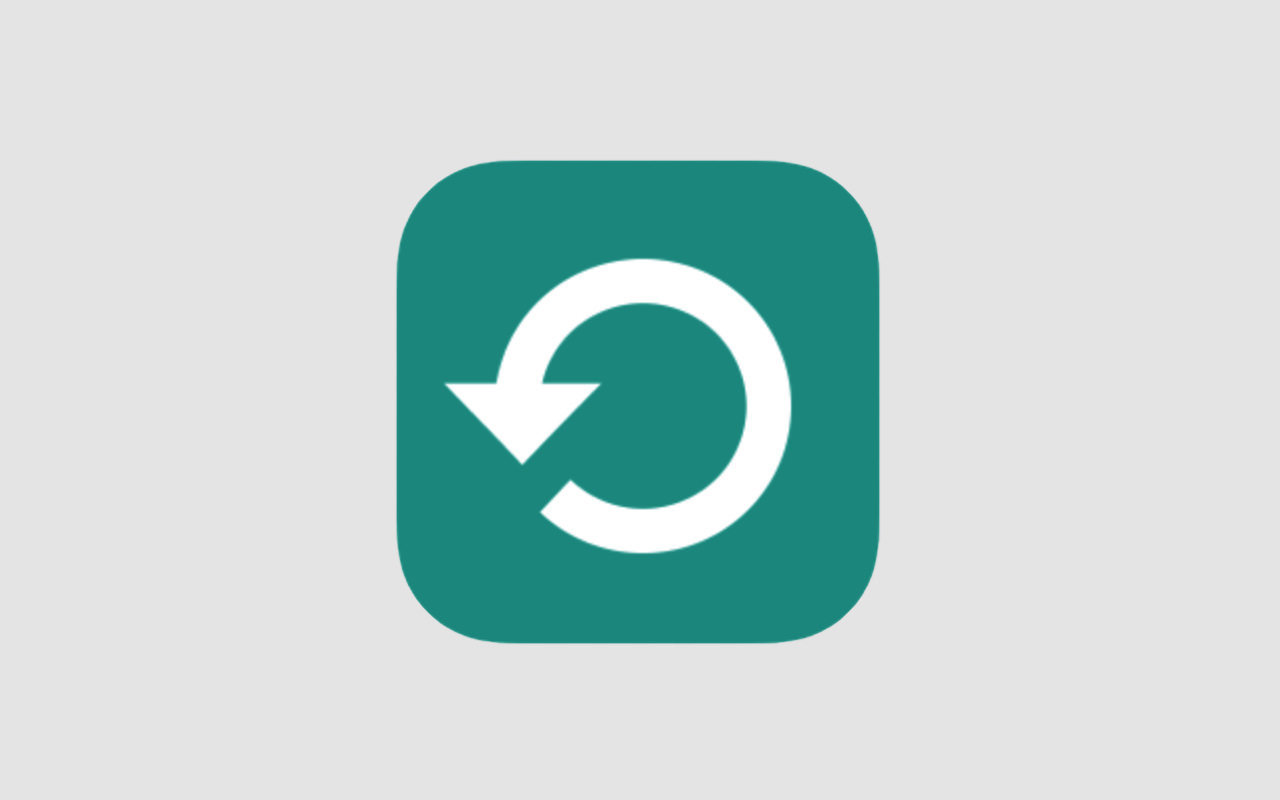
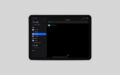
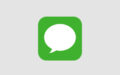

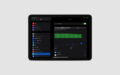
Safari(サファリ)の画面下にアドレスバーが表示されると最初は違和感を感じることもありますが、iPhoneを握った手指がアドレスバーに近いため、検索キーワードを入力しやすいメリットもあります。
この設定に関しては個人の好みになるかと思いますので、色々と試して自分の使いやすい位置にカスタマイズしてみてください。